xp系统安装XP系统安装详细步骤最好有图片
怎样给XP电脑重装系统?
同学你好:
希望帮上你。
最简单的方法,买张系统盘,一般在卖电脑的地方十块钱就可以买到张比较好的盘了;
然后按下面进行操作:
进BIOS里把电脑改成光驱启动。
启动电脑进入上面的界面后按“delete”键进入下图界面
移动键盘左边的上下左右光标键,选择下图的指示,
选择好上图效果后按回车进入
看到那个圈圈住的地方了吗,按回车进入,选择下图所示的然后按光标选择CDROM,按回车确认
然后按F10保存
电脑重启后就会出现了光盘的内容
选择1安装windows xp sp3到C盘(你的界面应该和我的不一样。
。
不过也是选择安装windows xp sp3到C盘。
。
一般都是第一个)。
。
按下回车。
。
出现
等它走到100%的时候会自动重启。
。
重启完后出现安装驱动的界面。
之后系统就自动安装了。
。
。
只要保证安装期间不断电就行了。
。
。
等它装完会自动进入系统
这样系统就算安装完成了。
。
。
。
。
。
。
还请点击谢谢.
如何直接在电脑上装xp系统
用电脑硬盘安装系统,可以安装XP系统,具体操作如下:到WIN7旗舰版基地去/xp/shendu/451.html下载深度技术 GHOST XP SP3操作系统. 接着将下载的XP操作系统,解压到D盘,千万不要解压到C盘。然后打开解压后的文件夹,双击“AUTORUN”,在打开的窗口中,点击“安装”.即可. 最后在出现的窗口中,ghost映像文件路径会自动加入,选择需要还原到的分区,默认是C盘,点击“确定”按钮即可自动安装。
XP系统安装详细步骤最好有图片
XP的安装步骤如下: 首先,要备份好你的数据、资料、文档、驱动程序。然后按照以下步骤进行系统安装(winXP): 一、将bios设置调成光盘启动: 1、开机,并按住DEL键(不同机器有所不同,有些机器是按F2键)不放,直到出现BIOS设置的蓝色窗口; 2、将光标移动到(按↑、↓、←、→)“Advanced BIOS Features(高级BIOS功能设置)”,按Enter(回车)键,出现“Advanced BIOS Features”页面,一般分下面两种情况设置启动顺序: ⑴ 如果该页面有“First Boot Device(或1st Boot Device,第一启动设备)”、“Second Boot Device(或2nd Boot Device,第二启动设备)”、“Third Boot Device(或3rd Boot Device,第三启动设备)”,可以将光标移动到“First Boot Device”项,按Page up或Page down键将其调节为CD-ROM,将“Second Boot Device”调节为HDD-0或IDE-0,按ESC键退出该页面,再选择“Save & Exit Setup(存储并退出)",回车,按Y键,回车即可。
⑵ 如果该页面有“Boot Device Select...(启动设备选择)”,请将光标移动到“Boot Device Select...”,按Enter(回车)键,出现一个小窗口,里面有“1st(或First)”“2nd(或Second)”“3rd(或Third)”三项,将光标移动到“1st(或First)”,按Page up或Page down键将其调节为CD-ROM,将“2nd(或Second)”调节为HDD-0或IDE-0,按ESC键退出该窗口,再按ESC键退出“Advanced BIOS Features”,再选择“Save & Exit Setup(存储并退出)",回车,按Y键,回车即可。
二、安装WinXP: 在光驱中放入WinXP光盘,重新启动。
系统会自动读光盘,出现英文提示时按任意键,进入安装界面。
1、安装程序弹出协议对话框,询问是否接受协议,接受,进入下一步,不接受,退出安装。
毫无疑问,我们选择了接受协议,然后点击“下一步”。
2、安装程序进行检测系统,并作复制必要的安装文件到 C 盘和其它临时目录,15秒后电脑重新启动。
3、电脑重新启动后,进入WINDOWSXP 安装界面。
安装程序有三个选择项: a) 要开始安装WinXP,按ENTER b) 要修复WinXP,按R c) 要停止WinXP并退出安装程序,按F3 4、按回车选择第一个选项,程序进入安装目录选择窗口,确定需要安装的盘符。
如果希望用硬盘尚未划分的磁盘分区来安装 Windows XP,请按键盘上的 C 字母,如果想删除高亮显示的磁盘分区请按键盘上的 D 键。
按回车,选择 C 盘。
5、程序进入下一个窗口,提示选择文件系统的格式,下面把它们都列了出来,共有三种: a) 用FAT文件系统格式化磁盘分区 b) 将磁盘分区转换为NTFS c) 保持现有文件系统(无变化)---默认 6、如果发觉选择的磁盘分区不对,请按 ESC键返回上一步。
由于 NTFS 是 NT 系列平台运行最高效率的磁盘文件系统格式,因此在第一个选项高亮时按了回车。
Windows XP 将会花几分钟检查磁盘空间,确保有足够空间安装 Windows XP。
7、将文件复制到Windows XP安装文件夹中---等待一段时间后,安装所需要的文件都复制完毕,这时,就可以来到下一个步骤了。
8、安装程序初始化 Windows XP 配置后,重新启动电脑,重启后可看到 WinXP 安装程序进行各项检测。
接下来,安装程序底部安装的区域设置,默认系统区域和用户区域设置均为(中国)。
键盘布局也默认为中文(简体)--美式键盘键盘布局。
若要进行修改,可自定义进行设置。
安装程序进入一个要求您输入个人信息,包括姓名及公司或单位的名称的窗口。
填写计算机名:安装程序提供了文字输入确定用户的计算机名和其它的设置。
9、在此,需要声明的是:安装程序会创建一个称为Administrator(系统管理员的)用户帐户,它拥有完全控制计算机的权限。
确定这个帐户时,安装程序要求用户输入“系统管理员密码”和“确认密码(即再次输入)”。
然后,用鼠标点击“下一步”后,安装程序弹出了日期和时间的设置对话框,确定之后按回车。
10、到此,系统出现网络设置对话框,共有两个选项,分别是“典型设置”和“自定义设置”, 对于安装操作系统的生手,建议选择“典型设置”,让安装程序实现傻瓜式的操作,避免安装过程中设置出错。
11、Windows XP 是基于NT内核的,网络对它来说最为重要,所以系统弹出了域成员设置对话框。
然后执行最后任务,也就是安装程序花几分钟时间进行安装与配置 WinXP 组件。
此时不再需要用户进行操作,完成是由 Windows XP 所提供的。
12、安装完成后,如果桌面没有显示“我的电脑”、“我的文档”等图标,可按以下方法显示:在桌面上的空白处单击鼠标右键→选择“属性”→弹出“系统属性”窗口→选择“桌面”页面→点击左下角的“自定义桌面(D)”按钮→弹出“桌面项目”窗口→选择“常规”页面→在上部的“桌面图标”一栏将“我的电脑(M)”、“我的文档(D)”、“网络邻居”、“ Explorer”前的方框中打上钩→确定即可. 三、安装主板、显卡、声卡等驱动程序。
四、安装应用程序。
- xp系统安装XP系统安装详细步骤最好有图片相关文档
- 安装xp系统安装
- 第一步:BIOS启动项调整
- 微软xp什么时候停止服务,网上下载深度xp系统安装
- 文档vmware虚拟机xp系统安装教程
- 系统菜鸟级WIN10和XP双系统安装.doc
- 安装[win8原版系统安装教程]原版windows XP系统安装教程.doc
王小玉网-美国洛杉矶2核4G 20元/月,香港日本CN2 2核2G/119元/季,美国300G高防/80元/月!
活动方案:美国洛杉矶 E5 2696V2 2核4G20M带宽100G流量20元/月美国洛杉矶E5 2696V2 2核4G100M带宽1000G流量99元/季香港CN2 E5 2660V2 2核2G30M CN2500G流量119元/季日本CN2E5 2660 2核2G30M CN2 500G流量119元/季美国300G高防 真实防御E5 2696V2 2核2G30M...

DogYun香港BGP月付14.4元主机简单测试
前些天赵容分享过DogYun(狗云)香港BGP线路AMD 5950X经典低价云服务器的信息(点击查看),刚好账户还有点余额够开个最低配,所以手贱尝试下,这些贴上简单测试信息,方便大家参考。官方网站:www.dogyun.com主机配置我搞的是最低款优惠后14.4元/月的,配置单核,512MB内存,10GB硬盘,300GB/50Mbps月流量。基本信息DogYun的VPS主机管理集成在会员中心,包括...
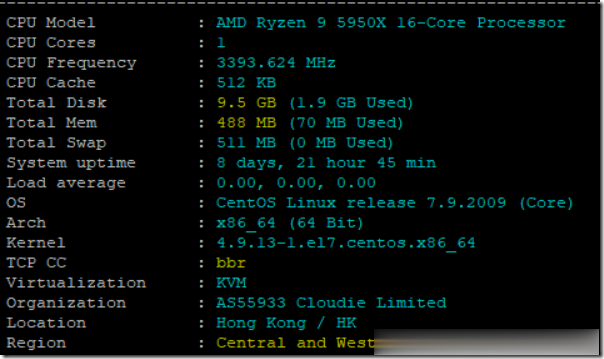
博鳌云¥799/月,香港110Mbps(含10M CN2)大带宽独立服务器/E3/8G内存/240G/500G SSD或1T HDD
博鳌云是一家以海外互联网基础业务为主的高新技术企业,运营全球高品质数据中心业务。自2008年开始为用户提供服务,距今11年,在国人商家中来说非常老牌。致力于为中国用户提供域名注册(国外接口)、免费虚拟主机、香港虚拟主机、VPS云主机和香港、台湾、马来西亚等地服务器租用服务,各类网络应用解決方案等领域的专业网络数据服务。商家支持支付宝、微信、银行转账等付款方式。目前香港有一款特价独立服务器正在促销,...
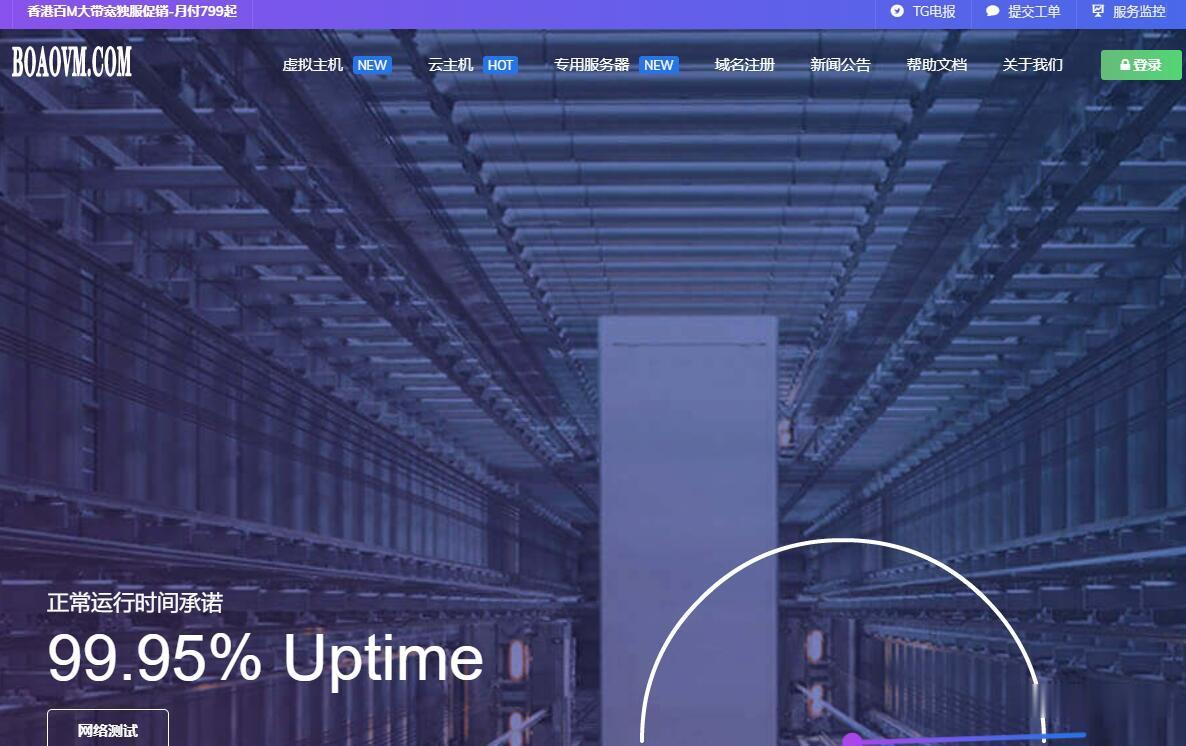
-
麒麟820和980哪个好820和980哪个处理器好?电热水器和燃气热水器哪个好电热水器和燃气热水器哪个好?帕萨特和迈腾哪个好迈腾和帕萨特对比,哪个更好?法兰绒和珊瑚绒哪个好珊瑚绒和法莱绒哪种不容易掉毛网页传奇哪个好玩近有什么好玩的网页传奇介绍么看书软件哪个好手机读书软件哪个好用?yy空间登录怎么登陆YY空间电信10000宽带测速电信宽带最多有几兆的网速?YunOSyunos是什么手机网通dns服务器地址网通的DNS是多少?